Bạn có thể tạo nhóm kín hoặc cong khai trên Facebook để trao đổi thông tin với bất kỳ ai. Sau một thời gian hoạt động, bạn muốn đổi tên để phù hợp hơn với tiêu chí hoạt động của nhóm. Hãy theo dõi bài viết dưới đây của Nhân Hòa để cùng tìm hiểu về cách đổi tên nhóm trên Facebook trên máy tính, PC và điện thoại nhé.
Contents
1. Tìm hiểu tổng quan về Nhóm Facebook
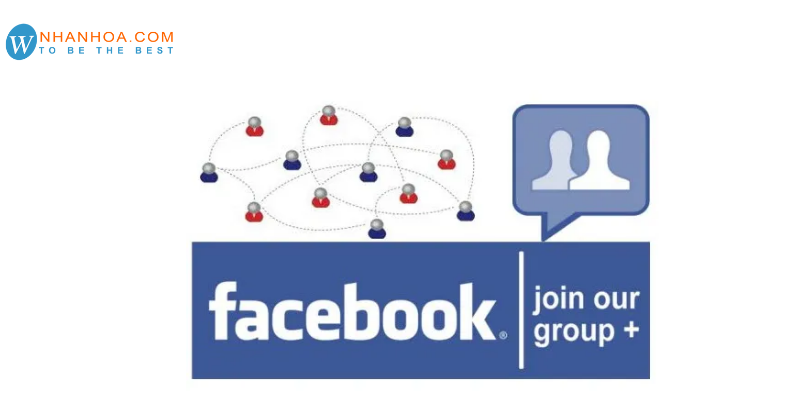
Nhóm Facebook hay còn có tên gọi khác là Group Facebook, đây là một tính năng của mạng xã hội Facebook giúp cho người dùng có thể đăng thông tin, đánh giá, thảo luận vấn đề nào đó.
Bạn có thể tự tạo group và mời bạn bè tham gia hoặc yêu cầu tham gia vào những Group Facebook có chung một mục tiêu hoạt động cộng đồng để cùng nhau chia sẻ và trao đổi thông tin hoặc làm quen.
Lợi ích khi sử dụng nhóm Facebook
+ Đối với người mua hàng: trong nhóm, bạn có thể tìm hiểu, so sánh, tham khảo đánh giá được nhiều tính năng, giá cả của cùng một sản phẩm từ ý kiến của một số thành viên trong nhóm.
+ Đối với người bán: là một địa điểm mà bạn có thể bán hàng, kinh doanh một cách hiệu quả mà không mất phí.
+ Đối với doanh nghiệp: trong cùng một lúc.giúp quảng cáo thông tin sản phẩm, thương hiệu tới hàng triệu thành viên.
Xem thêm: Cách thêm quản trị viên cho Page – [HƯỚNG DẪN CHI TIẾT]
2. Lưu ý trước khi đổi tên nhóm trên Facebook
Trước khi đi vào tìm hiểu cách đổi tên nhóm trên Facebook hãy cùng Nhân Hòa làm rõ những yêu cầu trước khi đổi tên.
+ Để thực hiện đổi tên Group bạn cần phải có quyền quản trị viên.
+ Thời gian để thực hiện đổi tên nhóm ít nhất là 28 ngày sau lần thực hiện gần nhất.
+ Sau khi thực hiện đổi tên, thông báo sẽ được gửi đến tất cả thành viên có trong nhóm.
Xem thêm: Cách SEO Facebook lên Google – [HƯỚNG DẪN CHI TIẾT]
2. Hướng dẫn cách đổi tên nhóm trên Facebook bằng Máy tính, PC

Hãy thực hiện theo 4 bước hướng dẫn dưới đây để biết cách đổi tên nhóm trên Facebook.
Bước 1: Đăng nhập Facebook
+ Bạn hãy đăng nhập Facebook với tài khoản cá nhân.
Bước 2: Tìm nhóm
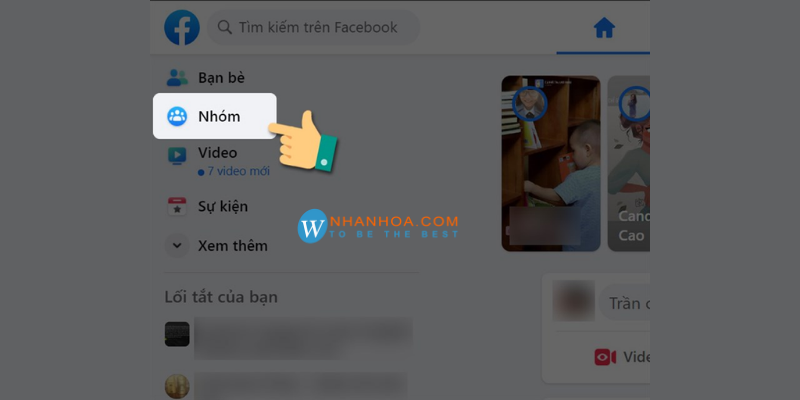
+ Trên thanh “Menu” phía bên trái màn nhìn, nhấn chọn mục “Nhóm”.
+ Tìm kiếm và click vào tên nhóm bạn muốn thực hiện đổi tên.
Bước 3: Thực hiện đổi tên Group
+ Ở menu bên trái, nhấn “Cài đặt”.
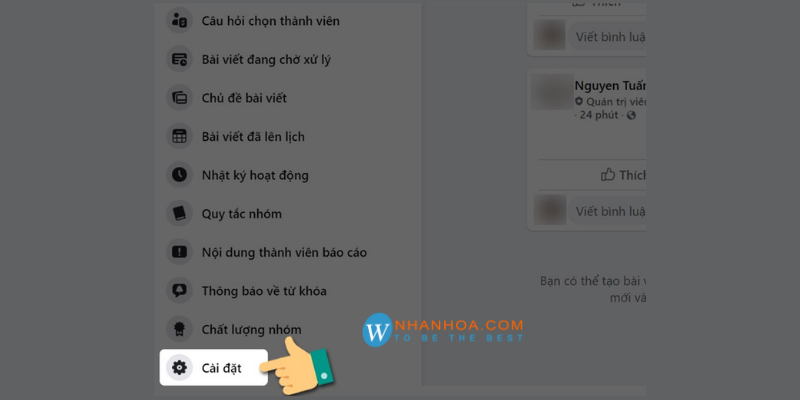
+ Bên cạnh mục “Tên và mô tả” nhấn vào biểu tượng “Cây bút”.
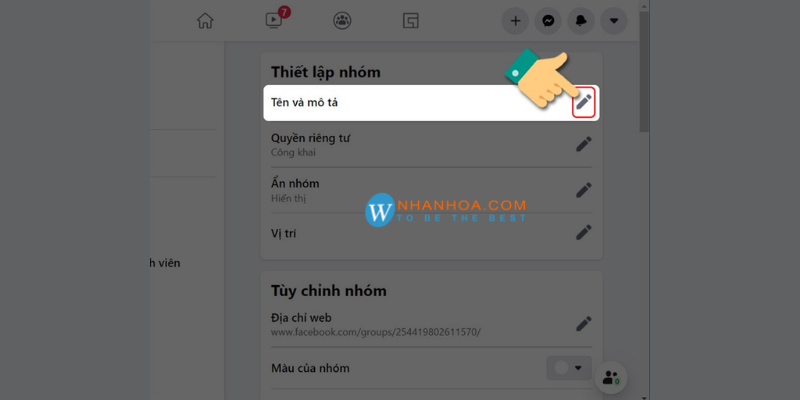
+ Tại đây, hãy điền tên mới của nhóm bạn muốn đổi.
+ Nhấn “Lưu” để hoàn thành.
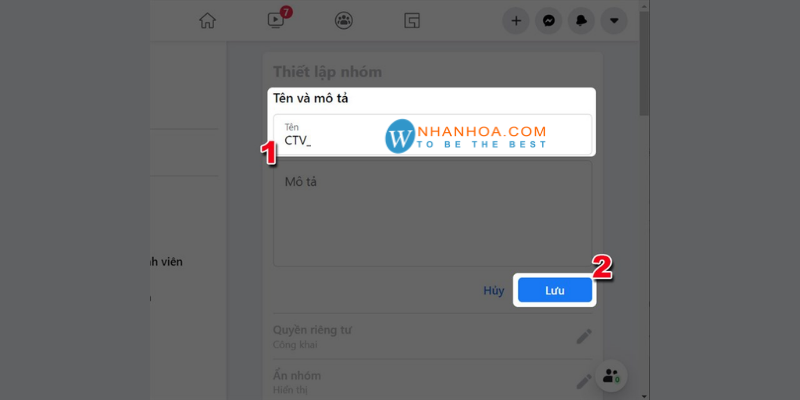
Xem thêm: Lấy lại mật khẩu facebook bằng cmnd – [SIÊU ĐƠN GIẢN]
3. Cách đổi tên nhóm trên Facebook bằng điện thoại

Bước 1: Đi đến giao diện chính Facebook
+ Ở góc bên phải màn hình, nhấn chọn biểu tượng “3 dấu gạch ngang”.
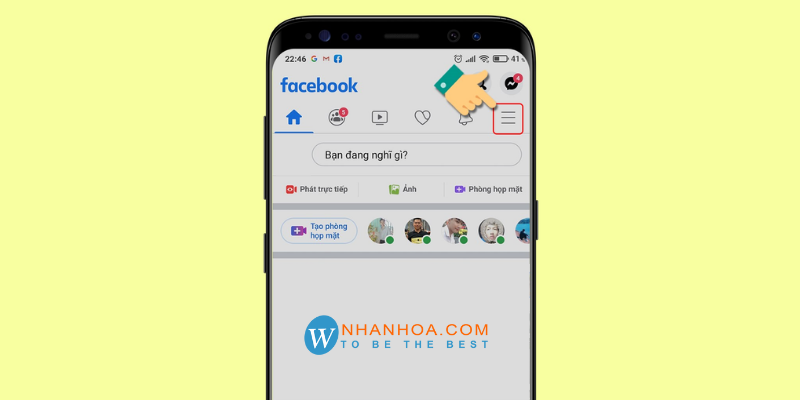
+ Chọn “Nhóm” ở góc phải.
Bước 2: Thao tác đổi tên
+ Click tiếp đến “ Nhóm của bạn”.
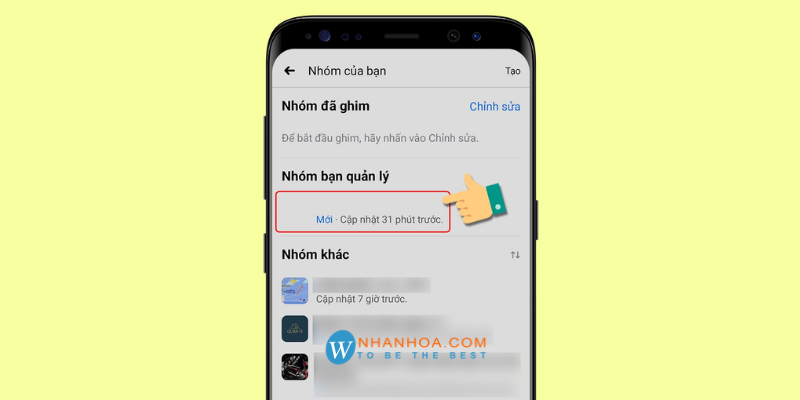
+ Chọn “Công cụ quản trị” có biểu tượng khiên.
+ Đi đến mục “Cài đặt nhóm” và chọn “Tên và mô tả”.
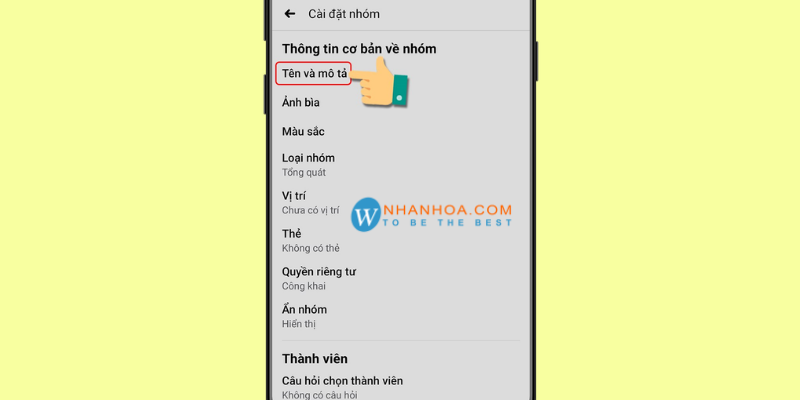
+ Nhập tên mới bạn muốn đổi và chọn “Lưu” để yêu cầu.
4. Lời kết

Nội dung bài viết trên đây Nhân Hòa với hướng dẫn bạn cách đổi tên nhóm trên Facebook trên máy tính, PC và điện thoại di động chi tiết nhất. Hi vọng với những thông tin này có thể giúp bạn thay đổi và đặt tên group nhanh chóng. Chúc các bạn thành công.
+ Fanpage: https://www.facebook.com/nhanhoacom
+ Chỉ đường: https://g.page/nhanhoacom
+ Chương trình khuyến mãi mới nhất: https://nhanhoa.com/khuyen-mai.html
————————————————————
CÔNG TY TNHH PHẦN MỀM NHÂN HÒA
https://nhanhoa.com
Hotline: 1900 6680
Trụ sở chính: Tầng 4 – Tòa nhà 97-99 Láng Hạ, Đống Đa, Hà Nội
Tel: (024) 7308 6680 – Email: sales@nhanhoa.com
Chi nhánh TP. Hồ Chí Minh: 270 Cao Thắng (nối dài), Phường 12, Quận 10, Tp.HCM
Tel: (028) 7308 6680 – Email: hcmsales@nhanhoa.com
Chi nhánh Vinh – Nghệ An: Tầng 2 Tòa nhà Sài Gòn Sky, ngõ 26 Nguyễn Thái Học, phường Đội Cung, TP. Vinh, Nghệ An
Email: contact@nhanhoa.com